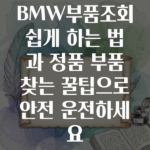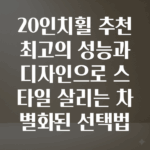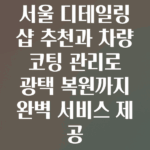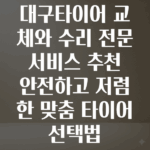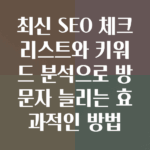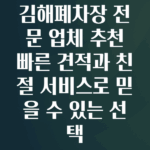크롬은 전 세계적으로 가장 많이 사용하는 웹 브라우저 중 하나로, 빠른 속도와 다양한 확장 기능 덕분에 많은 사람들에게 사랑받고 있습니다. 하지만 크롬이 과도한 메모리 사용과 높은 CPU 점유율로 인해 시스템 자원을 과도하게 소모하는 문제는 여전히 존재합니다. 이번 글에서는 크롬의 주요 문제점과 이를 개선하거나 ‘크롬 죽이기’라 불리는 과정을 통해 시스템 최적화를 도모하는 방법에 대해 깊이 있게 살펴보겠습니다.
크롬의 과도한 리소스 사용 문제
메모리 과다 사용의 원인과 영향
크롬이 사용하는 메모리 양은 탭이 많아질수록 급격히 증가하는 경향이 있습니다. 각 탭과 확장 프로그램이 독립적으로 작동하기 때문에, 여러 작업을 병렬로 처리하는 장점이 있지만 시스템 자원을 많이 차지하게 됩니다. 이로 인해 컴퓨터 전체의 속도가 느려지고, 작업 효율이 떨어지는 문제가 발생할 수 있습니다.
특히 저사양 PC나 램 용량이 적은 환경에서는 크롬 실행 시 느려짐이 심해져 사용자 경험에 큰 불편을 가져옵니다. 메모리 부족 문제는 웹 브라우징 중 자주 페이지가 멈추거나 크래시로 이어질 수 있어서 주의가 필요합니다. 따라서 크롬의 메모리 관리 방식을 이해하는 것이 무엇보다 중요합니다.
CPU 점유율과 배터리 소모 문제
크롬은 CPU 사용량도 꽤 높은 편입니다. 특히 동영상 재생, 복잡한 웹사이트, 자바스크립트 기반 애플리케이션이 실행될 때 CPU의 부하가 증가합니다. 이로 인해 노트북 사용 시 배터리 소모가 빨라지고, 팬 소음 또한 커지는 현상이 생깁니다.
장시간 크롬을 사용하면 CPU 온도가 높아져 하드웨어 수명에도 악영향을 주는 경우가 있습니다. 이처럼 CPU 점유율 문제도 단순히 속도 저하뿐 아니라, 시스템 안정성과 직결된 이슈라 무시할 수 없습니다. 사용자들은 효율적인 브라우저 사용 전략을 세워야 합니다.
크롬의 확장 프로그램과 플러그인이 CPU 자원을 과다 사용하게 만드는 주요 요인으로도 자주 지목됩니다. 불필요한 플러그인이나 오래된 확장앱은 시스템 부하를 키우며, 활성화 상태를 주기적으로 점검하는 것이 권장됩니다.
크롬 죽이기: 시스템 최적화를 위한 과정
크롬 프로세스 관리 방법
‘크롬 죽이기’란 일반적으로 크롬이 과도하게 자원을 소모할 때 강제 종료하거나 문제를 해결하는 각종 방법을 의미합니다. 가장 기본적인 방법은 작업 관리자에서 크롬 프로세스를 직접 종료하는 것입니다. 윈도우에서는 Ctrl+Shift+Esc, 맥에서는 Activity Monitor를 이용해 개별 탭이나 확장 프로그램을 선택적으로 종료할 수 있습니다.
이러한 프로세스 관리는 불필요한 메모리 테스트와 리소스 누수를 방지해 시스템 환경을 안정화합니다. 다만 무분별한 종료는 작업 중인 데이터 손실로 이어질 수 있으므로 주의를 기울여야 합니다. 크롬 내장 작업 관리자를 통해 현재 자원 점유 상태를 상세히 확인하는 것이 선행되어야 합니다.
자동화 도구와 스크립트를 활용한 최적화
개발자와 사용자 사이에서는 특정 스크립트나 자동화 도구를 사용해 불필요한 크롬 프로세스를 자동으로 종료하는 방법이 인기를 끌고 있습니다. 예를 들어, 일정 시간이 지난 탭이나 리소스 사용이 일정 기준 이상인 탭을 자동으로 죽이는 스크립트도 있습니다. 이는 수작업 관리보다 효율적이며 시스템 성능 저하를 최소화합니다.
하지만 이런 자동화 도구는 사용 환경에 따라 오작동할 수 있으므로 신중한 설정 및 테스트가 필요합니다. 상황에 맞게 적용하는 것이 중요하며, 업데이트 등으로 인해 기능이 변할 수 있음을 염두에 두어야 합니다. 체계적인 프로세스 관리와 함께 적절한 도구 선택이 필수 요소입니다.
크롬 최적화를 위한 실용적인 팁
탭 관리와 확장 프로그램 효율화
탭을 여러 개 열어두는 습관은 크롬을 느리게 만드는 주요 원인입니다. 탭을 정리하거나, ‘탭 중지’ 확장 프로그램을 이용해 사용하지 않는 탭의 자원 사용을 줄이는 것이 좋습니다. 이는 단기적으로 메모리와 CPU 관리를 효율적으로 할 수 있게 합니다.
또한, 정기적으로 필요 없는 확장 프로그램을 삭제하거나 비활성화하는 것이 중요합니다. 과도한 확장 프로그램은 크롬의 전반적인 퍼포먼스를 저하시킬 뿐 아니라 보안 측면에서도 위험이 될 수 있습니다. 따라서 주기적인 점검과 관리가 필수라 할 수 있습니다.
설정 변경을 통한 자원 절감
크롬 자체 설정에서 하드웨어 가속 사용 여부를 조정하는 것도 유용한 방법입니다. 하드웨어 가속을 끄면 GPU 사용률이 줄지만, 일부 웹사이트에서 플래시나 그래픽 처리 성능이 떨어질 수 있습니다. 반대로 켜면 CPU 부하를 낮출 수 있으나 시스템에 따라 역효과가 나타날 수도 있습니다.
또한, 불필요한 알림과 자동 재생 미디어 차단 등 옵션 조절을 통해 불필요한 자원 소모를 감소시킬 수 있습니다. 사용자 환경에 따라 최적의 설정이 다르므로 여러 가지 시도를 해보며 적합한 상태를 찾아가는 것이 좋습니다.
아래 표는 크롬 자원 사용과 관련된 주요 설정과 기대 효과를 간략하게 정리한 것입니다. 이를 참고하면 어떤 설정을 우선적으로 조정해야 할지 감이 잡힐 것입니다.
| 설정 항목 | 설정 옵션 | 기대 효과 |
|---|---|---|
| 하드웨어 가속 | 켬/끔 | GPU 부하 감소 또는 호환성 향상 |
| 탭 자동 중지 | 활성화 | 사용하지 않는 탭 자원 절감 |
| 알림 차단 | 활성화 | 불필요한 리소스 소모 감소 |
| 자동 미디어 재생 | 중지 | CPU 및 네트워크 부하 감소 |
| 확장 프로그램 관리 | 선택적 비활성화/삭제 | 전체 브라우저 성능 개선 |
크롬 대안 브라우저와 비교
주요 대안 브라우저 특징
크롬 사용자들 중 일부는 ‘크롬 죽이기’를 고민하며 브레이브, 파이어폭스, 마이크로소프트 엣지 등 대안 브라우저로 전환하는 경우가 많습니다. 각 브라우저는 자원 사용, 보안, 확장성 등에서 특성과 강점이 다릅니다. 예를 들어, 브레이브는 개인 정보 보호를 강화하는 데 중점을 둔 반면 파이어폭스는 사용자 맞춤형 기능이 뛰어납니다.
반면 엣지는 윈도우 운영체제와의 호환성이 좋아 크롬보다 시스템 자원 사용이 철저히 최적화된 경우가 많습니다. 이러한 특징들은 크롬의 무거운 자원 점유 문제를 해결하는 실질적 대안이 될 수 있으며, 사용자의 필요와 환경에 따라 선택지가 달라질 수 있습니다.
대안 브라우저 사용 시 장단점
대안 브라우저들은 객관적으로 크롬보다 가벼운 경우가 많으며, 배터리 사용 시간 연장이나 시스템 발열 감소에 긍정적인 효과를 보입니다. 하지만 크롬의 광범위한 확장 프로그램 수와 웹 호환성 면에서는 아직 우위에 있습니다. 따라서 익숙함과 호환성, 성능 중 어느 부분에 가치를 두느냐에 따라 선택이 달라질 수밖에 없습니다.
대체 브라우저를 사용할 때는 자주 사용하는 서비스와 웹 애플리케이션의 호환성 문제도 반드시 확인해야 하며, 다중 브라우저 활용을 통해 장단점을 조절하는 전략도 고려해 볼 만합니다.
크롬 성능 관리와 미래 방향
업데이트와 개발 동향
구글은 지속적으로 크롬의 성능과 안정성 개선을 위해 노력 중입니다. 주기적인 업데이트를 통해 메모리 사용 최적화와 보안 강화뿐 아니라 CPU 점유율을 줄이기 위한 다양한 기술을 도입하고 있습니다. 예를 들어 최근에는 탭 초절전 모드와 향상된 자원 배분 시스템을 도입해 사용자 경험을 개선하고 있습니다.
이와 같은 발전은 크롬을 사용하는 이용자들에게 긍정적인 신호이며, 앞으로도 크롬은 최신 웹 기술을 반영해 점점 더 효율적인 브라우저로 진화할 것입니다. 그러나 이런 변화에 발맞춰 사용자도 지속적으로 최적화 습관을 유지하는 것이 중요합니다.
사용자 개입과 커뮤니티 역할
크롬의 성능 문제 해결에는 사용자들의 적극적인 관리와 커뮤니티 공유도 큰 역할을 합니다. 사용자가 문제점을 발견하거나 개선 팁을 공유함으로써 크롬 개발자와 사용자가 함께 발전시키는 모습이 이어지고 있습니다. 공식 포럼이나 각종 커뮤니티에서 다양한 팁과 노하우가 쌓이고, 이를 통해 개별 사용자들도 효율적인 크롬 활용법을 배울 수 있습니다.
따라서 ‘크롬 죽이기’는 단순히 브라우저 강제 종료를 넘어, 사용자 능동적 개입과 기술 진보가 조화를 이루는 과정으로 볼 수 있습니다. 앞으로도 이러한 협력적 환경에서 크롬은 지속해서 진화할 것입니다.
자주 묻는 질문 FAQ
Q1: 크롬이 너무 무거울 때 가장 먼저 해야 할 일은 무엇인가요?
A1: 우선 크롬 내장 작업 관리자를 열어 자원 사용량이 높은 탭과 확장 프로그램을 확인하고, 불필요한 탭이나 확장을 종료하거나 비활성화하는 것이 좋습니다. 또한, 크롬을 재시작하거나 PC를 재부팅하는 것도 도움이 됩니다.
Q2: 자동 탭 중지 기능은 어떻게 활용하나요?
A2: 자동 탭 중지 기능은 사용하지 않는 탭의 CPU 및 메모리 사용을 줄이는 크롬 내장 혹은 확장 프로그램 기능입니다. 이를 활성화하면 불필요한 자원 낭비를 막아 전체 시스템 성능에 긍정적인 영향을 줍니다.
Q3: 크롬 대신 사용할 만한 브라우저 추천이 있나요?
A3: 브레이브, 파이어폭스, 마이크로소프트 엣지가 대표적입니다. 각각 개인 정보 보호, 사용자 맞춤 설정, 윈도우 최적화가 돋보입니다. 다만, 자신이 주로 쓰는 웹 서비스와 호환성을 꼭 확인하고 선택하는 것이 중요합니다.
궁극적인 크롬 관리 전략
결론적으로 크롬의 과도한 자원 사용 문제는 단순히 브라우저 자체의 단점만은 아닙니다. 사용자 환경, 관리 습관, PC 사양, 확장 프로그램 종류 등 다양한 요소가 복합적으로 작용하므로, 종합적인 관리가 필요합니다. ‘크롬 죽이기’란 그저 강제 종료 뿐 아니라 스마트한 리소스 관리를 의미합니다.
이를 위해서는 탭과 확장 프로그램을 효율적으로 관리하고, 정기적인 업데이트와 설정 최적화가 병행되어야 합니다. 또한, 필요할 경우 대안 브라우저를 고려하는 유연성도 중요합니다. 다가오는 미래에는 구글의 지속적인 개선과 사용자 간 협력으로 더욱 쾌적한 웹 환경이 기대됩니다.
마지막으로, 사용자는 자신의 컴퓨터 환경을 이해하고 적극적으로 관리함으로써 크롬을 가장 효율적으로 사용하는 방법을 찾아야 할 것입니다. 이렇게 함으로써 시스템 효율성은 물론 쾌적한 인터넷 환경을 누릴 수 있을 것입니다.